情報支援センター
ポップアップブロック解除方法(Google Chrome)
1.画面右上の縦三つのボタン(1)をクリックし、表示されるメニューから「設定」(2)をクリックしてください。
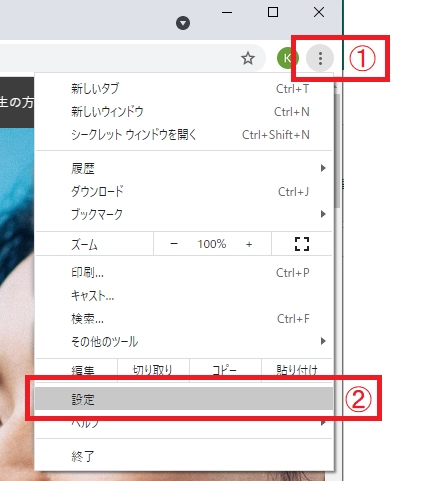
2.「プライバシーとセキュリティ」(3)をクリックし、右側に表示される項目の中から「サイトの設定」(4)をクリックします。
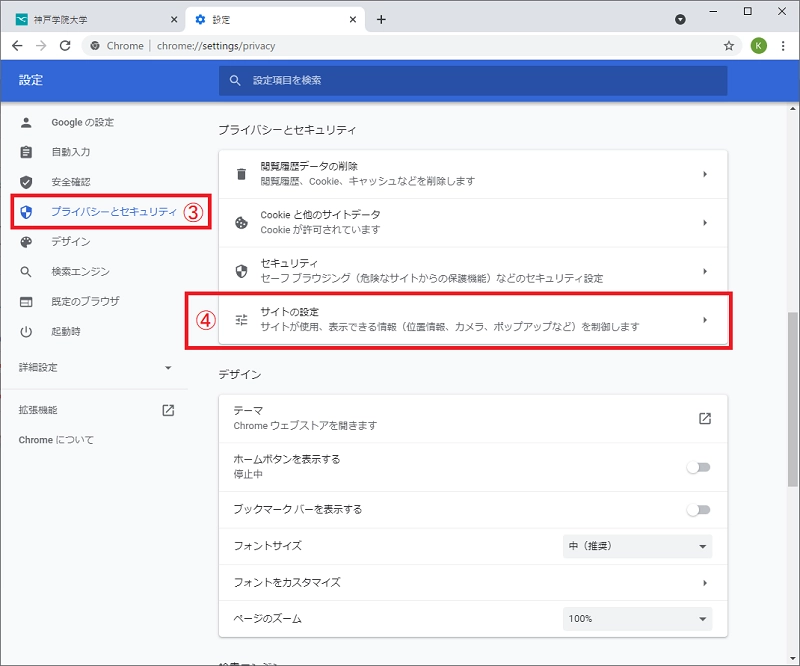
3.ページをスクロールし、「ポップアップとリダイレクト」(5)をクリックしてください。
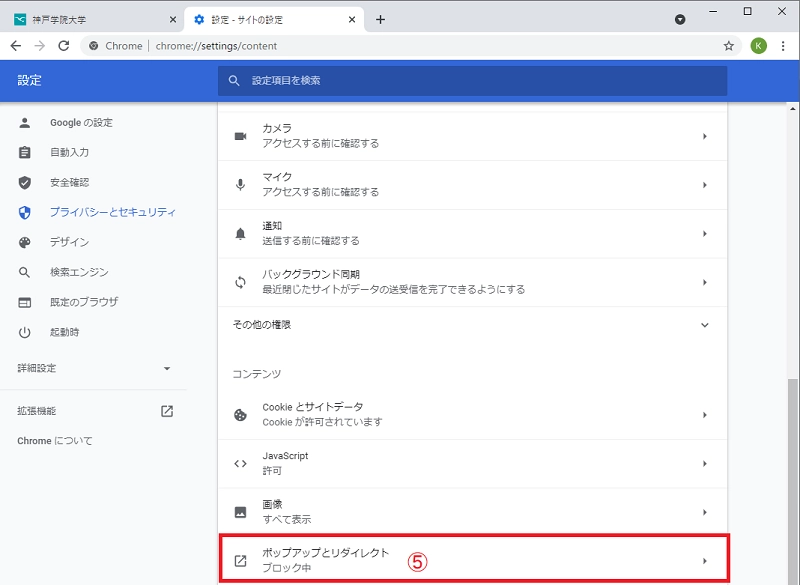
4.「ブロック(推奨)」の右にあるスイッチが白くなっていると(6)、ポップアップブロックが有効です。
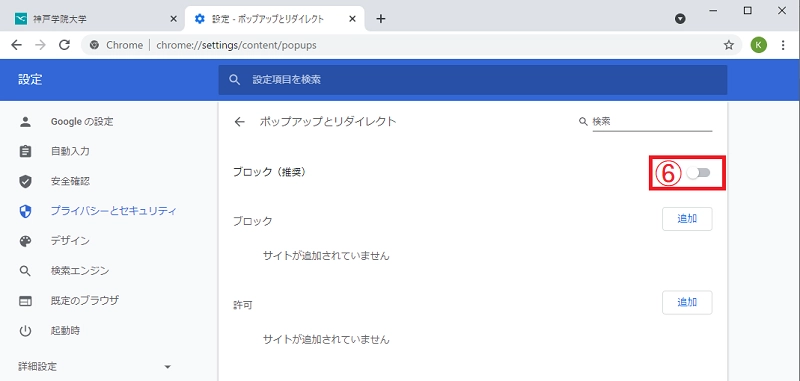
5.スイッチをクリックし、青色に変えてください(7)。スイッチが青色になり、左側の文字が「許可」に代われば、ポップアップブロックが無効になっています。
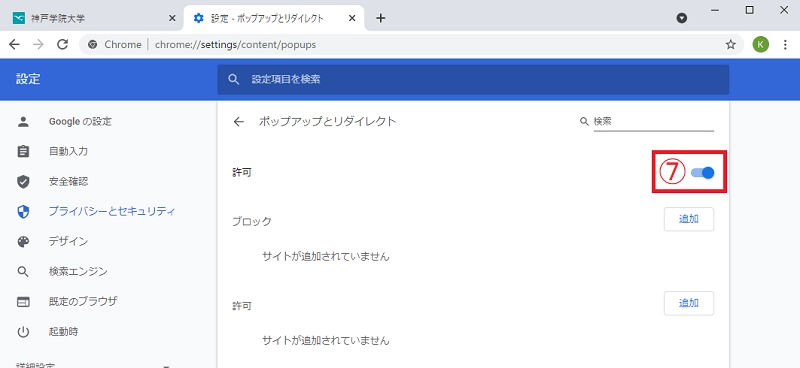
以上で、Google Chromeのポップアップブロックが解除されました。
